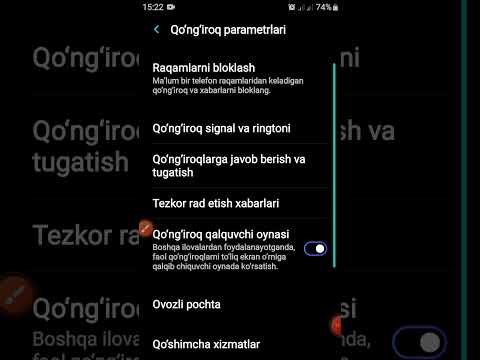Bu wikiHow sizga Java Runtime Environment (JRE) ning so'nggi versiyasini Linux bilan ishlaydigan kompyuterga o'rnatishni o'rgatadi.
Qadamlar
4-usul 1: RPM bo'lmagan Linux-ga o'rnatish

Qadam 1. Linux uchun Java -ni yuklab olish sahifasini oching
Siz bu erda ko'rsatilgan bir nechta variantni ko'rasiz.

Qadam 2. Linux ni bosing
Bu sahifaning o'rtasida joylashgan havola. Shunday qilib, Java o'rnatish faylini yuklab olish talab qilinadi.
Siz shuningdek tugmani bosishingiz mumkin Linux X64 Agar siz 64-bitli Java-ni o'rnatmoqchi bo'lsangiz.

Qadam 3. Fayl nomiga e'tibor bering
Java -ning so'nggi versiyasi 8 -versiya, lekin sizga "8u" bo'limidan keyin fayl nomiga yozilgan yangilanish versiya raqami ham kerak.
Masalan, sizning faylingiz "jre-8u151" deb nomlanishi mumkin, bu uning 8-versiya ekanligini bildiradi, 151-sonni yangilaydi

Qadam 4. Buyruqlar satrini oching
Bu qadam sizning Linux versiyangizga qarab o'zgaradi, lekin siz odatda Terminal ilovasini ochish yoki ekranning yuqori yoki pastki qismidagi satrni bosish orqali buyruq satrini topishingiz mumkin.

Qadam 5. O'rnatish katalogini o'zgartiring
Konsolga CD yozing, bo'sh joyni bir marta bosing va yo'lni kiriting (masalan,/usr/java/) va Enter tugmasini bosing.

Qadam 6. O'rnatish buyrug'ini kiriting
Tar zxvf kiriting, bo'sh joyni bir marta bosing va keyin to'liq fayl nomini kiriting. Bu Java versiyasiga va uni yuklaganingizga qarab o'zgaradi.
2017 yil oktyabr holatiga ko'ra, siz tar zxvf jre-8u151-linux-i586.tar yozasiz

Qadam 7. ↵ Enter tugmasini bosing
Bu sizning kompyuteringizga Java -ni "jre1.8.0_ [update]" papkasida o'rnatadi, bu erda "[update]" - yangilanish versiya raqami (masalan, 151).
4 -usul 2: Linux RPM -ga o'rnatish

Qadam 1. Linux uchun Java -ni yuklab olish sahifasini oching
Siz bu erda ko'rsatilgan bir nechta variantni ko'rasiz.

Qadam 2. Linux RPM -ni bosing
Bu sahifaning o'rtasida. Shunday qilib, Java uchun RPM o'rnatish faylini yuklab olish talab qilinadi.
Siz shuningdek tugmani bosishingiz mumkin Linux RPM X64 agar siz 64-bitli Java-ni o'rnatmoqchi bo'lsangiz.

Qadam 3. Fayl nomiga e'tibor bering
Java -ning so'nggi versiyasi 8 -versiya, lekin sizga "8u" bo'limidan keyin fayl nomiga yozilgan yangilanish versiyasi raqami ham kerak.
Masalan, sizning faylingiz "jre-8u151" deb nomlanishi mumkin, bu uning 8-versiya ekanligini bildiradi, 151-yangilanish

Qadam 4. Buyruqlar satrini oching
Bu qadam sizning Linux versiyangizga qarab o'zgaradi, lekin siz odatda Terminal ilovasini ochish yoki ekranning yuqori yoki pastki qismidagi satrni bosish orqali buyruq satrini topishingiz mumkin.

Qadam 5. Ildiz buyrug'ini kiriting
Sudo su kiriting va Enter tugmasini bosing. Bu buyruq satridan foydalanuvchi parolini so'rashini so'raydi.

Qadam 6. Hisob qaydnomangiz parolini kiriting
Hisob qaydnomangiz uchun parolni kiriting va Enter tugmasini bosing. Agar sizda hisob qaydnomangizga ildiz huquqi bo'lsa, bu sizga Java -ni o'rnatishga imkon beradi.
Agar sizda hisob qaydnomangizga kirish huquqi bo'lmasa, siz root huquqiga ega bo'lgan hisob uchun parolni kiritishingiz kerak bo'ladi

Qadam 7. O'rnatish katalogini o'zgartiring
Konsolga cd kiriting, bo'sh joyni bir marta bosing va yo'lni kiriting (masalan,/usr/java/) va Enter tugmasini bosing.

Qadam 8. O'rnatish buyrug'ini kiriting
Rpm -ivh kiriting, bo'sh joyni bir marta bosing, to'liq fayl nomini kiriting va ↵ Enter tugmasini bosing. Bu sizning kompyuteringizga Java -ni o'rnatadi.
Fayl nomi faylni qachon yuklaganingizga bog'liq bo'ladi. 2017 yil oktyabr holatiga ko'ra, siz rpm -ivh jre-8u151-linux-i586.rpm-ni yozasiz va ↵ Enter tugmasini bosasiz
Qadam 9. Yuklab olishni yangilang
Rpm -Uvh jre-8u73-linux-i586.rpm kiriting va ↵ Enter tugmasini bosing. Bu Java paketining yangilanishlarini tekshiradi va iloji bo'lsa, ularni qo'llaydi.
3 -usul 4: Ubuntu -ga o'rnatish (OpenJDK)

Qadam 1. Buyruqlar satrini oching
Klaviaturada Ctrl+Alt+T tugmalar birikmasini bosing yoki ekranning chap tomonida oq "> _" belgisi qo'yilgan qora quti belgisini bosing.

Qadam 2. Yangilash buyrug'ini kiriting
Sudo apt-get update && sudo apt-get upgrade -y kiriting va ↵ Enter tugmasini bosing. Bu paketlar ro'yxatini yangilaydi va siz uchun mavjud bo'lgan barcha yangilanishlarni o'rnatadi.

Qadam 3. Agar so'ralsa, parolingizni kiriting
Agar foydalanuvchi parolingiz so'ralsa, uni kiriting va Enter tugmasini bosing.

Qadam 4. Agar sizda Java o'rnatilmaganligiga ishonch hosil qiling
Java -versiyasini kiriting va Enter tugmasini bosing. Agar siz "java" dasturini quyidagi paketlarda topish mumkin "degan satrni ko'rsangiz, sizning kompyuteringizda Java o'rnatilmagan.
Agar Java o'rnatilgan bo'lsa, uning o'rniga Java -ning joriy versiyasi haqida xabar beradigan qatorni ko'rasiz

Qadam 5. O'rnatish buyrug'ini kiriting
Buyruqning satriga sudo apt-get install default-jre kiriting va Enter tugmasini bosing. Bu Java -ni Ubuntu kompyuteringizga standart katalogga o'rnatadi.
Agar bu ishlamasa, uning o'rniga sudo apt-get install openjdk-8-jdk kiriting
4 -usul 4: Ubuntu 16.04 -ga PPA orqali o'rnatish

Qadam 1. Birinchidan, bu uchinchi tomon paketidir, sizning tarqatuvchi xizmat ko'rsatuvchi bu paketni tekshira olmaydi, ehtiyotkorlik bilan ishlating
Aytgancha, avval Ctrl+Alt+T tugmalar birikmasini bosib terminalni oching.

Qadam 2. Agar yangilangan tizimi bor ishonch hosil qiling
Sudo apt-get update && sudo apt-get upgrade -y kiriting, sizdan parol so'ralishi mumkin, uni kiriting va ↵ Enter tugmasini bosing, siz kiritganingizda nuqta yoki yulduzcha ko'rinmaydi, bu normal holat.
Texnik jihatdan ixtiyoriy bo'lsa -da, bu qadam har doim biror narsani o'rnatishdan oldin tavsiya etiladi, tizimingizni yangilab turish ko'p muammolarni oldini olishga yordam beradi

3 -qadam. PPA omborini tizimingizga qo'shing
Sudo add-apt-repository ppa: webupd8team/java yozing va ↵ Enter tugmasini bosing.

Qadam 4. Paket ro'yxatlaringizni yana yangilang
Sudo apt-get update yozing va ro'yxatlar yangilanishini kuting.

Qadam 5. Paketni o'rnating
Sudo apt-get install oracle-java9-installer -y kiriting.
Sizdan parol so'ralishi mumkin, uni kiriting va ↵ Enter tugmasini bosing, nuqta yoki yulduzcha ko'rinmaydi, bu normal holat

Qadam 6. Oracle Java -ni birlamchi qilib qo'ying
Ko'p Ubuntu türevlerinde OpenJDK standart Java sifatida o'rnatiladi, agar Oracle Java sukut bo'yicha ishlatilishini xohlasangiz, sudo apt install oracle-java9-set-default yozishingiz kerak.
Maslahatlar
Java -ni dastur interfeysi (masalan, GUI) yordamida yuklab olish usullari mavjud bo'lsa -da, agar siz buyruq satridan foydalansangiz, o'rnatish jarayoni ancha kam vaqtni oladi
Ogohlantirishlar
- Oracle Java endi Ubuntu -da qo'llab -quvvatlanmaydi. Buning o'rniga OpenJDK -dan foydalaning (Oracle Java -ni bepul amalga oshirish).
-
Oracle.deb paketlarini tarqatmaydi, Oracle Java uchun har qanday va barcha.deb paketlari uchinchi tomondan va sizning tizimingizga zarar etkazishi mumkin.